Você sabe que seu Estação solar Sunology Ou Belém Energia transmite informações de rádio? Informações que podem ser utilizadas graças a uma pequena caixa OpenDTU, capaz de reportar dados muito completos para cada painel individual, em Jeedom, Home Assistant, etc. graças ao protocolo MQTT! Potência, eficiência, produção diária, temperatura, etc. Te explico tudo aqui!
O que é OpenDTU?
Os microinversores Hoymiles são dispositivos que transmitem suas informações de produção por radiofrequência, em 2,4Ghz. O fabricante também oferece um Gateway DTU capaz de ler esta informação e que, conectado à internet, a envia para a Nuvem para disponibilizá-la ao usuário.
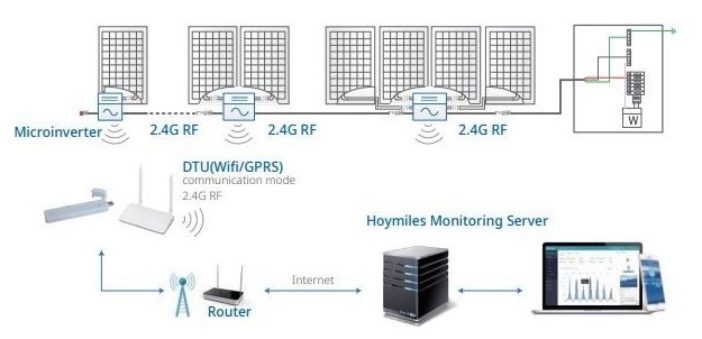
Embora este sistema seja muito prático, tem duas desvantagens: custo e dependência da Cloud.
Após completa engenharia reversa para descriptografar essas informações, um grupo de desenvolvedores desenvolveu o software OpenDTU, capaz de captar e interpretar esta informação graças a uma caixa baseada numa placa programável ESP32 e numa placa NRF24L01+ para a parte rádio.
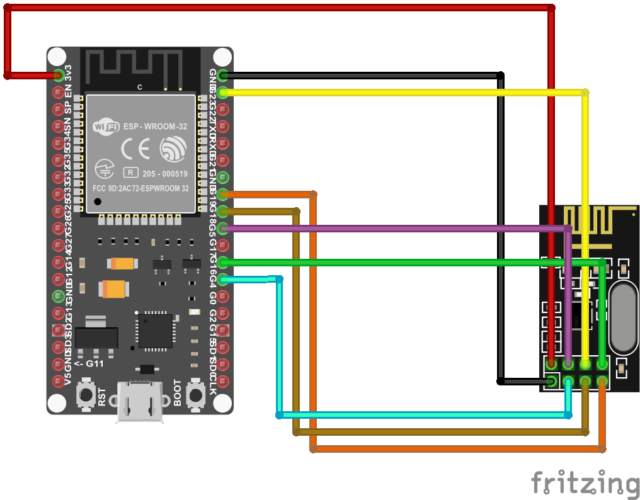
Para DIYers, tudo está explicado na página de Projeto OpenDTU. Se você é fã de Arduino, ESP32, etc. a montagem não deve representar um grande problema, e a página do projeto ainda oferece modelos de caixas impressas em 3D para acomodar todos os componentes eletrônicos.
Para outros, bem, algumas pessoas oferecem montagens prontas para uso de vez em quando, como este modelo que tenho encomendado de Mathieu aqui (não hesite em se juntar ao seu discórdia para mais informações sobre isso).

Esta caixinha inclui tudo que você precisa, cuidadosamente alojado em uma caixa impressa em 3D.

Temos ainda acesso aos dois botões de controle do ESP32 para reinicialização, bem como à visualização do LED de status que nos permite verificar a correta recepção da informação.

Tudo é alimentado por uma fonte de alimentação micro USB, fornecida.

Para a comunicação, o sistema utiliza simplesmente a conexão Wifi gerenciada pelo ESP32.

Para quem não quer incomodar ou não conhece bem esta área, esta é a solução fácil, que funciona perfeitamente!
Esta caixa inclui automaticamente o software OpenDTU, que permite ler muitas coisas:
Para cada microinversor:
- Marca, modelo e número de série
- Energia produzida desde a instalação
- Energia produzida durante o dia
- A energia atualmente produzida
- Corrente e tensão de saída
- A eficiência de transformar corrente contínua em corrente alternada
Para cada painel:
- A energia DC (corrente contínua) produzida pelos painéis
- Intensidade e tensão
- Irradiação
A leitura desta informação permite-lhe monitorizar perfeitamente os seus painéis solares, monitorizar áreas cinzentas imprevistas, ver imediatamente o impacto da inclinação e orientação de um painel, comparar diferentes posições dos painéis entre si, acompanhar a sua produção real, diária e acumulada (W e kWh) por inversor, ajudar a determinar perdas de produção devido ao cabo, etc.
Mas este software também possui uma funcionalidade particularmente interessante: a capacidade de enviar informações para um sistema de automação residencial via MQTT. Se o Home Assistant estiver claramente anunciado na descrição do OpenDTU, isso também é inteiramente possível com Jeedom!
Configurando inversores Beem e Sunology no OpenDTU
OpenDTU é atualizado regularmente para adicionar recursos ou modelos suportados. Hoje é compatível com inversores HoymilesHM-300, HM-350, HM-400, HM-600, HM-700, HM-800, HM-1000, HM-1200, HM-1500, Solenso SOL-H400. A boa notícia é que os HM-300, 350, 400 são utilizados pelas estações Beem Energy e Sunology! Porém, tenha cuidado:
- Beem Energy: na minha primeira estação Beem, de quase dois anos atrás, o inversor era da marca AEConversion, portanto não compatível. Por outro lado oExtensão Beem que instalei no ano passado usa um HM-300, perfeitamente suportado pelo OpenDTU
- Sunology: o fabricante utiliza os modelos HM-350, HM-400 e Solenso H400. Não tem problema, todos esses modelos são perfeitamente suportados pelo OpenDTU!
Basta recuperar os números de série de cada microinversor, visíveis em uma pequena etiqueta no próprio inversor. Para os inversores Hoymiles instalados nas estações Sunology, será necessário utilizar uma chave inglesa para desparafusar o inversor da estrutura, estando o número de série na lateral do painel, portanto não visível sem a desmontagem. Uma pequena manipulação que pode ser feita em 5 minutos.

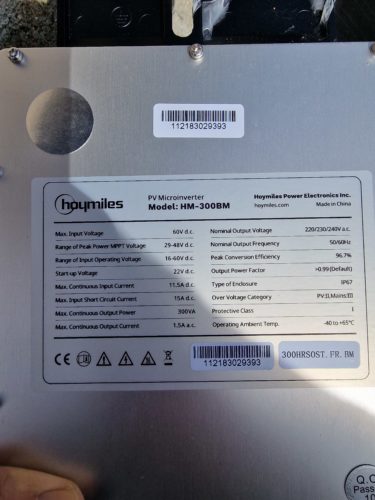
Para iniciar a configuração, é claro que você precisará conectar o OpenDTU a uma tomada elétrica, não muito longe dos inversores, para que ele possa capturar suas informações. Pois bem, o modelo que tenho é bastante eficiente, pois apanha os inversores a cerca de quinze metros de distância, com uma parede exterior de blocos de betão e duas paredes de placo para atravessar.
Você deve então se conectar à rede Wifi (ponto a ponto) que ele criou, que se chamará OpenDTU-xxxx. A senha no meu caso é openDTU42, para ser ajustada de acordo com o modelo que você comprou/fabricou. Chegamos nesta página inicial:
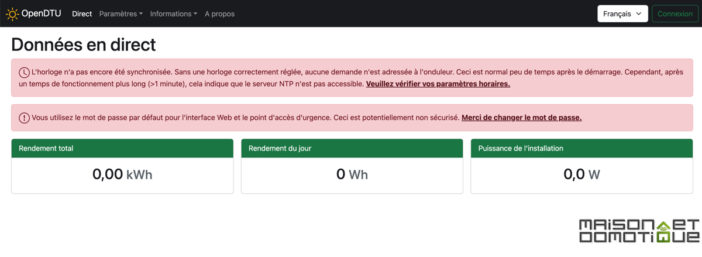
Nos identificamos no OpenDTU com o par admin/openDTU42. Para começar, você deve sincronizar a hora do sistema, acessando Configurações / NTP, e clicando no botão vermelho “Sincronizar hora” (ajustando seu fuso horário se necessário).
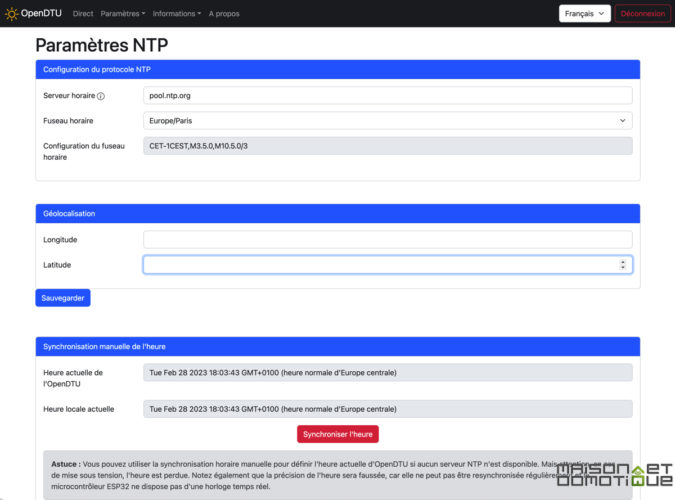
Agora você pode adicionar seus inversores acessando Configurações/Configurações do inversor. Basta inserir o número de série encontrado em cada microinversor e associá-lo a um nome para reconhecê-lo:
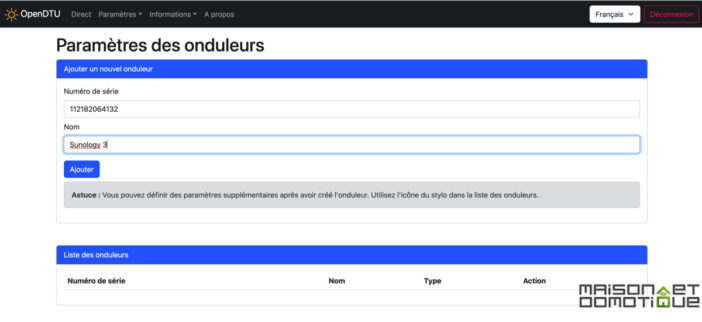
Validamos e nosso micro inversor é adicionado:
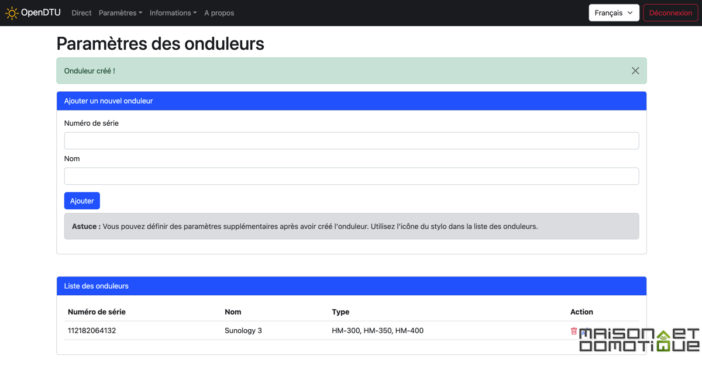
Podemos assim adicionar todos os microinversores que equipam as nossas estações solares: sim, um único OpenDTU é suficiente mesmo que tenhamos várias estações solares! Eles só precisam estar dentro do alcance da antena do rádio. Aqui entrei nos meus 3 painéis Sunology, mas também nos meus dois Beem Energy. Como podemos ver infelizmente meu primeiro kit Beem não é reconhecido (marca AEConversion). Mas está tudo bem para a extensão mais recente:
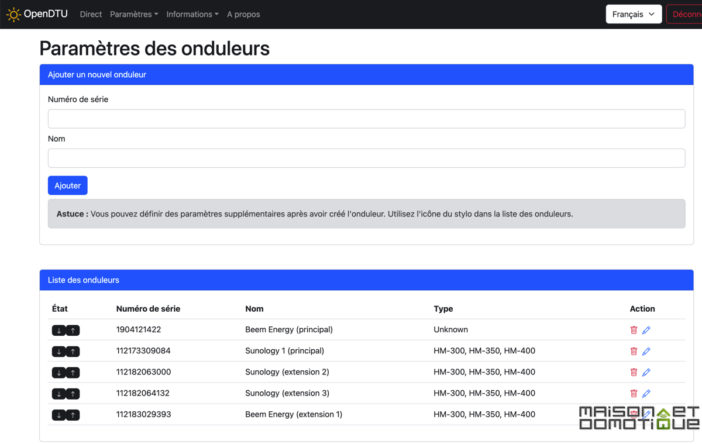
Passamos então a receber instantaneamente informações de cada inversor, visíveis na página inicial:
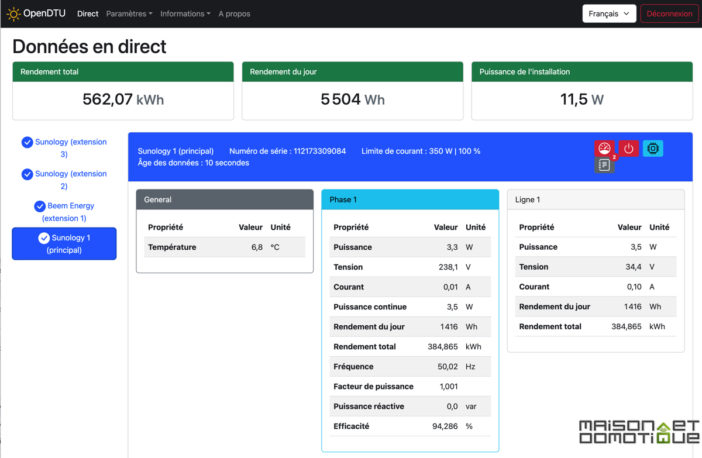
Como você pode ver, as informações são muito completas!
Uma vez validado o funcionamento, podemos modificar a rede Wifi para que o OpenDTU se conecte à nossa rede local, e assim seja acessível por outras máquinas ou usuários. Portanto, inserimos o nome da nossa rede Wifi e sua chave. O OpenDTU irá reiniciar e se conectar à nossa rede:
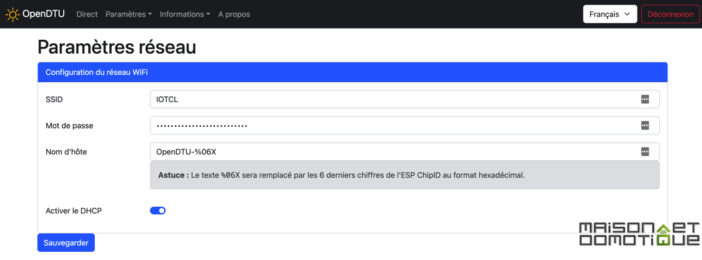
Agora precisamos instalar o MQTT no Jeedom…
Instalando MQTT no Jeedom
Jeedom agora tem um plugin oficial do MQTT Manager:
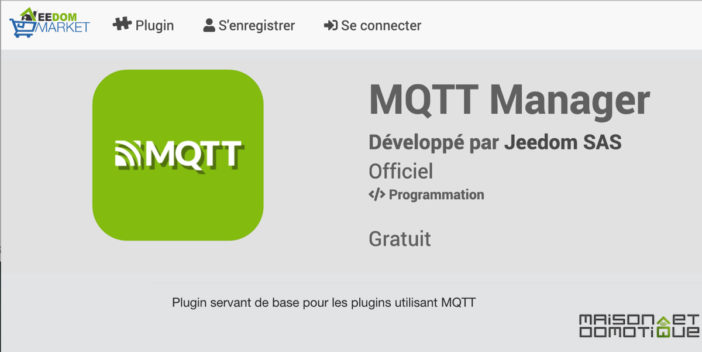
Na nova caixa Jeedom Luna ele é instalado nativamente, pois é usado principalmente para o plugin Zwave. Em outra caixa você terá que instalá-lo via gerenciamento de plugins. Se você ainda não possui um corretor MQTT, pode instalar um diretamente no Jeedom. Basta optar pelo modo “Broker Local” e instalar o Mosquito através do botão logo abaixo. Em seguida, fornecemos um nome de usuário e uma senha para conectar-se ao corretor:
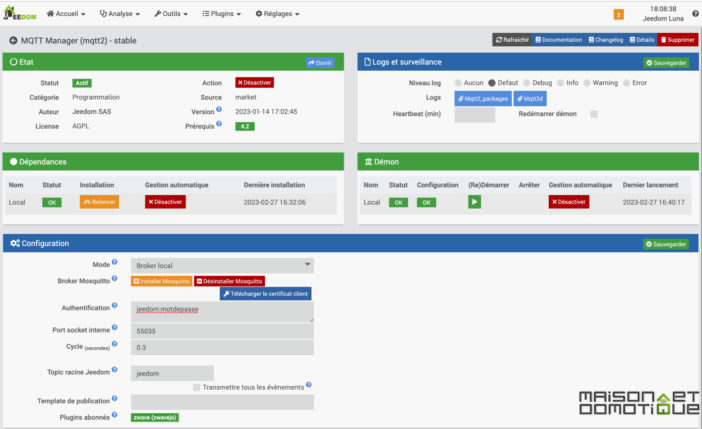
O “corretor” é o serviço que irá “escutar” todas as informações que lhe são enviadas. Podemos então processar essas informações como desejarmos.
Agora voltamos ao OpenDTU para finalizar a configuração do MQTT.
Habilitando MQTT no OpenDTU
Agora que nosso corretor MQTT está “ouvindo” Jeedom, tudo o que resta é enviar informações. Para isso, no OpenDTU, em Configurações, MQTT, ativamos o serviço. Nos parâmetros que aparecem abaixo, inserimos o endereço IP da nossa caixa Jeedom que hospeda o MQTT, depois o nome de usuário e a senha definidos ao configurar o MQTT Manager no Jeedom:
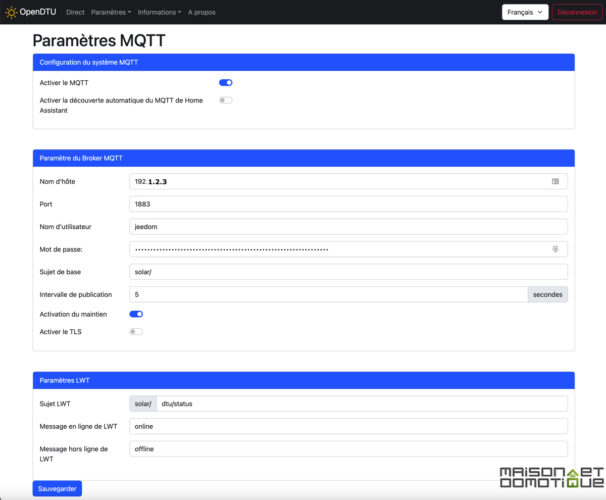
Agora, no menu Informações/MQTT, devemos poder ver no final da página “Status da conexão” para “Conectado” em verde. Então está tudo bem! Caso não seja o caso, verifique os parâmetros MQTT inseridos: IP, porta, login.
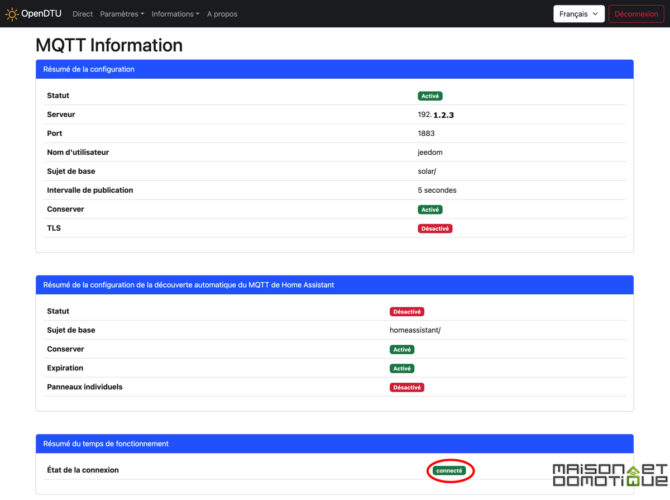
É isso para a configuração do OpenDTU. Você pode colocar esta caixinha onde quiser, desde que tenha uma tomada elétrica e esteja dentro do alcance do rádio das estações solares. Não será mais necessário acessá-lo.
Adição de inversores Sunology e Beem ao Jeedom
Basta adicionar as informações que queremos exibir no Jeedom em nossos microinversores. Essa é a parte um pouco tediosa, mas é feita muito rapidamente. Através do menu Plugins/Programação/Gerenciador MQTT, pedimos para adicionar um novo dispositivo:
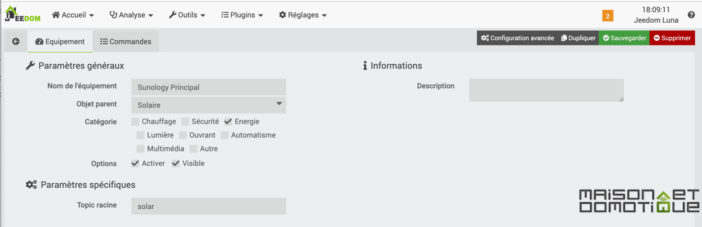
Em “Root Topic”, inserimos “solar” (ou o que você digitou no OpenDTU, se você já o modificou). Sem “/” ou qualquer outra coisa.
A seguir, na seção “Comandos”, criaremos todos os comandos para cada informação a ser exibida. Todas as informações estão detalhadas aqui, através do lista de tópicos MQTT.
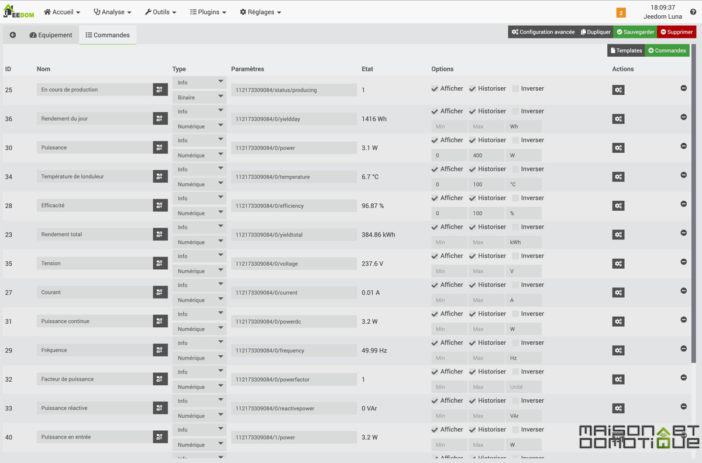
Caso você possua vários microinversores para monitorar, aconselho que crie todos os controles do primeiro, conforme deseja exibi-los, reservando um tempo para configurar o tipo de informação, display, etc. Depois basta clicar em “Duplicar” e simplesmente substituir o número de série do microinversor em cada pedido. Já será muito mais rápido do que ter que fazer toda a configuração de A a Z para cada microinversor ;-)
Tendo várias estações solares, criei também um Virtual com dois comandos, que simplesmente somam a potência e a produção diária de todas as estações solares. Isso me permitirá ver rapidamente minha produção total do dia:
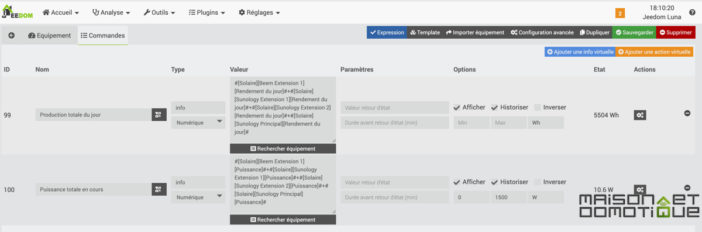
No final, tenho este dashboard que me permite acompanhar toda a informação dos diferentes microinversores, tendo ainda o gráfico de produção diária no fundo de cada azulejo:
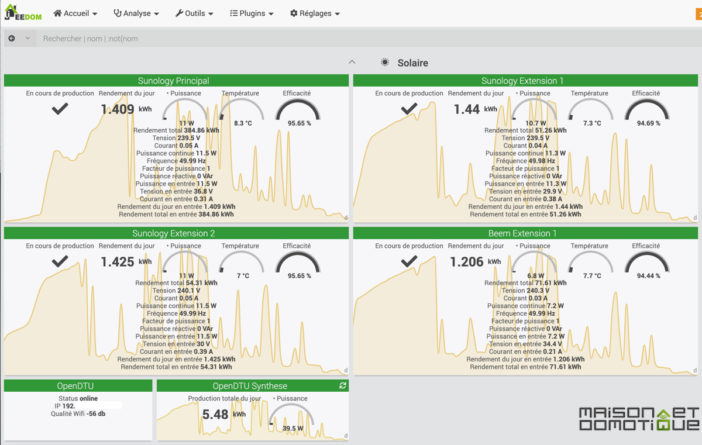
É claro que esta é apenas uma ideia de apresentação, no Jeedom todos são livres para configurar o display como desejarem :)
Conclusão
Descobri o OpenDTU por acaso nas redes sociais e devo dizer que foi uma excelente descoberta! Já vimos como rastreie nossa produção solar usando soquetes ZigBee no Jeedom, mas para isso foi necessário investir numa tomada ligada a cada estação solar e no final apenas recuperámos a produção. Com o OpenDTU vamos muito mais longe, com o desempenho do cada painel, enquanto que com uma tomada ligada só teríamos uma leitura se tivéssemos, por exemplo, uma estação solar + 2 extensões. Mas além da potência e da produção, temos também muitos outros elementos de monitoramento, como a temperatura do inversor, sua eficiência, sua taxa de radiação, etc. Tudo isso diretamente dos microinversores. Não poderíamos ser mais confiáveis! Uma grande vantagem também: a possibilidade de fazer você mesmo esta caixa OpenDTU, com baixo custo, o que lhe permitirá monitorizar todos os painéis solares compatíveis, qualquer que seja o seu número. É portanto uma solução completa e muito económica!
Se ainda não está equipado com estação solar, lembro-lhe estas promoções graças aos nossos códigos exclusivos:







